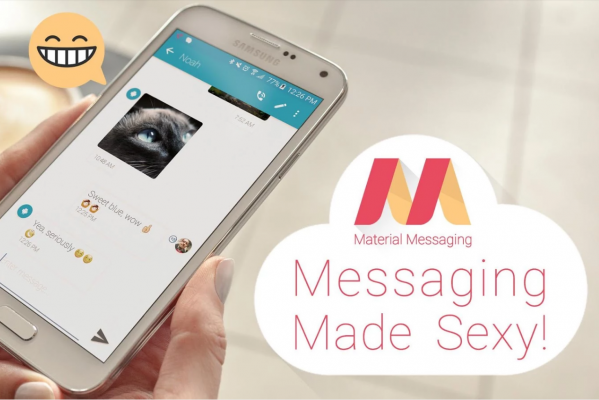Heute stelle ich euch mal die Android App Material Messenger von Noah Seidmann vor.
SMS-/MMS-Nachrichten bzw. Messenger Apps gibt es natürlich im Play Store wie Sand am Meer. Die Meisten brauchen vermutlich eh kaum noch eine SMS/MMS-App, da diese schon lange von den Messengern, die über das Mobile Netz kommunizieren, verdrängt wurden. Ich selbst brauche das eigentlich nur für so spezielle Dienste zum authentifizieren etc.
Viele der Apps sind ebenfalls bereits auf das Material Design umgestellt. Der Material Messenger, wie der Name schon sagt, selbstverständlich auch. Diese App hat aber noch ein paar weitere Funktionen, wie erweiterte Benachrichtigungen, Android Wear Unterstützung, volle Dual-Sim Unterstützung, Backup-Funktion für die Einstellungen und PushBullet integriert. Leider ist die App nur auf Englisch und noch nicht ins Deutsche übersetzt.

Nach dem Start blinkt oben die Leiste und fragt uns ob wir Material Messenger als Standard-Nachrichten App einstellen wollen.
Einstellungen
In den Einstellungen kann die App noch nach dem eigenen Geschmack weiter angepasst werden. Dort gibt es einmal die generelle Farbeinstellung der App.
Ebenso kann die Schriftfarbe und Schriftart eingestellt werden.
Weiter gibt es Einstellungen für den Privaten Modus, Klingelton, LED-Farbe (falls vorhanden), Vibration, Teile große SMS als MMS auf, diverse Versandbenachrichtigungen, Tastatur-Smiley, Automatisches Popup für Antworten und MMS nur über Wlan versenden.
Nachrichtenübersicht
In der Übersicht der Nachrichten kann per gehaltenen Tipp die Nachricht als ungelesen, gelöscht oder in eine Blacklist aufgenommen werden. Über das Stift-Icon können mehrere Nachrichten gleichzeitig markiert und gelöscht werden. Über die drei Punkte gibt es noch die Möglichkeit die Benachrichtigungen (Snooze) für einen gewählten Zeitraum stumm zu schalten, weitere Einstellungen, die Blacklist und einen Zeitplan (Managed Scheduled) einzustellen. Letzteres hatte bei mir allerdings noch keine Funktion?
Nachrichtenfunktion
Um die Benachrichtigung zu öffnen tippt man einfach die entsprechende Nachricht kurz an. In der Nachrichten-Ansicht gibt es auch weitere Einstellungsmöglichkeiten, um die Darstellung, Klingelton, Vibration. LED-Farbe und Signatur anzupassen. Die Einstellung bleibt dann für diese Nummer des Partners gespeichert. Die Partnernummer kann auch über das Telefon-Icon, falls gewünscht direkt angerufen werden.
Ansonsten finden wir unten bei der Eingabe unserer Nachricht die üblichen Möglichkeiten über das Büroklammer-Icon etwas anzuhängen, wie Kamera-Foto, Bilder, Gif, Videoaufnahme, Video, Audioaufzeichnung, Audio und einen Kontakt.
Quick-Reply Funktion
Bei aktivierter Quick-Reply Funktion, kann man auf die Nachricht direkt antworten oder als gelesen markieren ohne die App aufmachen zu müssen.
PushBullet Funktion
Die PushBullet Funktion klappt bei mir irgendwie nicht. Laut Entwickler müssen nur beide Apps auf dem gleichen Gerät installiert sein?
[appbox googleplay com.project.materialmessaging]